![]() > Ventes > Devis commerciaux >
> Ventes > Devis commerciaux >
> Gérer les devis commerciaux#
Un module devis commercial est disponible dans ARTIS CRM pour permettre aux équipes commerciales de saisir et gérer leurs devis. Contacter ARTIS pour plus d’informations.
Recherche des devis commerciaux (via le bouton  )#
)#
Afficher/masquer la liste des critères
Numéro interne,
N° affaire,
Numéro de bon de cmde,
Objet,
Commentaires,
Type de devis,
Code client,
Code client livré,
Code client facturé,
Gestionnaire,
-
Enregistré,
Envoyé au destinataire,
Relancé,
Refusé,
Accepté,
Sans réponse,
Archivé,
Date du devis : “de” positionné au 1er jour du mois il y a 6 mois,
Date de livraison souhaitée,
Date de livraison confirmée,
Code organisation interne,
Source du devis,
Bien de destination,
Article,
Vendeur,
Televendeur,
Transporteur,
Devis avec une affaire,
Activité.
Statut du devis#
Le devis peut avoir plusieurs statuts listés ci-dessous. Il est possible de modifier le statut d’un devis en cliquant sur la vignette du fil d’ariane :
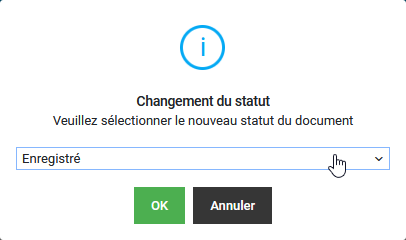
 Enregistré : c’est le statut initial du devis. Lorsque le devis est enregistré, il prend ce statut et un numéro (issu de la règle de numérotation),
Enregistré : c’est le statut initial du devis. Lorsque le devis est enregistré, il prend ce statut et un numéro (issu de la règle de numérotation), Envoyé ou Envoyé au destinataire : indique que le devis est envoyé au client. Utiliser l’action Envoyer confirmation pour passer du statut Enregistré au statut Envoyé. Cet statut est également pris après la validation de la procédure de signature électronique,
Envoyé ou Envoyé au destinataire : indique que le devis est envoyé au client. Utiliser l’action Envoyer confirmation pour passer du statut Enregistré au statut Envoyé. Cet statut est également pris après la validation de la procédure de signature électronique, Relancé : positionné manuellement par l’utilisateur,
Relancé : positionné manuellement par l’utilisateur, Refusé : positionné manuellement par l’utilisateur,
Refusé : positionné manuellement par l’utilisateur, Accepté : le client à accepté le devis. Cet statut est pris après signature de tous les signataires mentionnés dans la validation de la procédure de signature électronique. Ce statut est également pris en compte lorsque la commande est générée à partir du devis,
Accepté : le client à accepté le devis. Cet statut est pris après signature de tous les signataires mentionnés dans la validation de la procédure de signature électronique. Ce statut est également pris en compte lorsque la commande est générée à partir du devis, Sans réponse : positionné manuellement par l’utilisateur,
Sans réponse : positionné manuellement par l’utilisateur, Commande générée : ce statut ne peut être obtenu que lorsque la commande est générée à partir du devis. Le devis avec ce statut n’est plus modifiable et ne peut être supprimé.
Commande générée : ce statut ne peut être obtenu que lorsque la commande est générée à partir du devis. Le devis avec ce statut n’est plus modifiable et ne peut être supprimé.
Remarque :
Des informations supplémentaires sont disponibles au survol de la vignette de statut.
Créer un devis#
Utiliser l’action  Le passage entre les étapes de création se fait via les boutons de navigation
Le passage entre les étapes de création se fait via les boutons de navigation  ou PageUp ⇞ et
ou PageUp ⇞ et  ou PageDown ⇟
ou PageDown ⇟
Il est possible de saisir un devis pour un client bloqué dans artis.net (Gérer les alertes et blocages des clients). Cependant, il n’est pas possible de transformer ce devis en commande.
Étape Type de devis#
Sélectionner le type de devis. Le paramétrage des éléments de cette liste est fait à partir de deux informations :
Étape Entête#
Indiquer le client et l’organisation interne. Il est possible de créer un prospect via le bouton  La sélection du client / prospect débloque la saisie de la suite de l’entête du devis. Il est possible de créer un nouvel interlocteur pour le client / prospect.
La sélection du client / prospect débloque la saisie de la suite de l’entête du devis. Il est possible de créer un nouvel interlocteur pour le client / prospect.
Remarque :
Le commentaire indiqué à cette étape est visible par le client sur la facture.
Étape Infos communes#
Cette étape est passée automatiquement si les informations obligatoires sont saisies ou paramétrées pour le client (logistique, facturation, classifications). Les informations saisies seront reportées sur les lignes saisies. L’utilisateur pourra les modifier.
Étape Lignes#
Pour connaître le fonctionnement des lignes de devis, consulter le paragraphe Gérer les lignes des devis commerciaux.
Étape Acompte#
Utiliser l’action Ajouter une ligne d’acompte. Indiquer l’article d’acompte à utiliser et saisir soit le montant, soit le pourcentage. Consulter Thématique « Les acomptes.
Actions sur un devis#
Sur un devis existant, plusieurs actions sont possibles (en plus de l’ajout, de la modification ou de la suppression) :
 Envoyer confirmation par mail,
Envoyer confirmation par mail, Générer un aperçu,
Générer un aperçu, Imprimer le devis
Imprimer le devis Consulter les Échéances,
Consulter les Échéances,Gérer les versions,
Gérer les variantes.
Dupliquer le devis#
La duplication du devis se fait par l’action  > Dupliquer devis. Cette action n’est disponible qu’en consultation d’un devis. Les éléments du devis sont dupliqués (Entête, acomptes, lignes) avec les particularités suivantes :
> Dupliquer devis. Cette action n’est disponible qu’en consultation d’un devis. Les éléments du devis sont dupliqués (Entête, acomptes, lignes) avec les particularités suivantes :
Le statut du devis dupliqué est à l’état Enregistré sans prise en compte du statut du devis d’origine,
Dans l’entête : le numéro externe du devis n’est pas conservé,
Dans l’entête : le commentaire du devis n’est pas conservé,
Les pièces jointes ne sont pas conservées,
Les échanges ne sont pas conservés.
Versions d’un devis#
Cette fonctionnalité est disponible à partir de la version 3.4 d’artis.net.
Il est possible de créer de multiples versions d’un même devis. Les options de gestion des devis sont disponbiles en consultation du devis commercial. Il est possible d’ajouter une nouvelle version à un devis ou de consulter les version d’un devis existant.
Ajouter une nouvelle version#
L’ajout d’une nouvelle version d’un devis correspond à l’action de duplication. Cette nouvelle version du devis porte le même numéro que la source initiale.
Ancienne version d’un devis#
Une ancienne version d’un devis porte le statut “Obsolète”. Il n’est pas possible de le modifier, ni de réaliser des actions exceptées les actions de suppression et de duplication.
Variantes d’un devis#
Cette fonctionnalité est disponible à partir de la version 3.4 d’artis.net.
Il est possible de créer des variantes pour un même devis. La liste des variantes est disponible sur la droite de l’écran des devis.
Ajouter une variante#
L’ajout d’une nouvelle variante d’un devis correspond à l’action de duplication. La nouvelle variante porte un nouveau numéro, est automatiquement rattachée aux autres variantes du devis. Il est aussi possible de rattacher un devis comme variante du devis actuel. Le devis doit alors être rattaché au même client.
Détacher une variante#
Détacher une variante ne supprime pas le devis.
Variante prioritaire#
Il est possible d’indiquer une variante comme prioritaire. Elle se place alors en haut de liste.
Générer la Commande#
Lorsque le devis est au moins au statut Enregistré, utiliser l’action Générer commande client pour créer la commande correspondant au Devis. artis.net se positionne immédiatement sur la commande créée. Il est possible de naviguer entre le devis et la commande via le lien qui remplace le bouton Générer commande client.
Remarque :
Si des lignes d’articles étaient définies comme optionnelles et que leur état n’a pas été statué (option retenue ou non retenue), un message informe l’utilisateur qu’elles seront basculées en “Non retenues”. Il est possible d’abandonner la génération afin de modifier leur statut au besoin.
Attention !
Lorsque la commande est créée à partir du Devis, son statut passe à Commande générée et il ne peut plus être ni modifié, ni supprimé.
Envoyer pour signature#
Lance la procédure d’Envoi du document pour signature.
Remarque :
Si des lignes d’articles étaient définies comme optionnelles et que leur état n’a pas été statué (option retenue ou non retenue), un message informe l’utilisateur qu’elles seront basculées en “Non retenues”. Il est possible d’abandonner la génération afin de modifier leur statut au besoin).
Changer le type de devis#
Il est possible de changer le type de devis sélectionné lors de la première étape de sa création. Entrer en modification dans le devis  et cliquer sur le nom du type de devis en haut entre parenthèses.
et cliquer sur le nom du type de devis en haut entre parenthèses.
Devis et frais de facturation#
Si des frais de facturation sont à appliquer au client, sur sa facture, il faut les insérer manuellement dans le devis. En effet, le Montant facturé devant correspondre au montant convenu sur le Devis signé par le client, les Frais de facturation ne seront pas insérés automatiquement sur la facture même si l’option est active dans le profil du client.
Consulter Appliquer des frais de facture.
FAQ#
Comment masquer une ligne du devis ?#
Pour masquer une ligne du devis, elle doit être présente dans un Regroupement : nomenclature, titre, groupement. Ensuite, afficher le détail de la ligne via  ou afficher la rubrique
ou afficher la rubrique  > Impression et décocher l’option Imprimable.
> Impression et décocher l’option Imprimable.
Options d’édition du devis ?#
Pour obtenir les options d’édition du devis, utiliser l’action  > Impression. Régler ensuite les options d’édition des lignes du devis.
> Impression. Régler ensuite les options d’édition des lignes du devis.
En visualisation du devis, utiliser l’action aperçu pour afficher le devis.
Un devis est refusé ou resté sans réponse, comment modifier manuellement le statut ?#
Cliquer sur la vignette

Sélectionner Refusé ou Sans réponse dans la pop-up en fonction de la situation,
Cliquer sur le bouton OK.

Comment récupérer un devis non enregistré ?#
Lorsqu’un nouveau devis possède au moins une ligne (article, commentaire, etc.), si l’utilisateur utilise l’action le devis est tout de même enregistré. Il est possible de le rechercher. Il possède une information Numéro à En cours de création.
le devis est tout de même enregistré. Il est possible de le rechercher. Il possède une information Numéro à En cours de création.